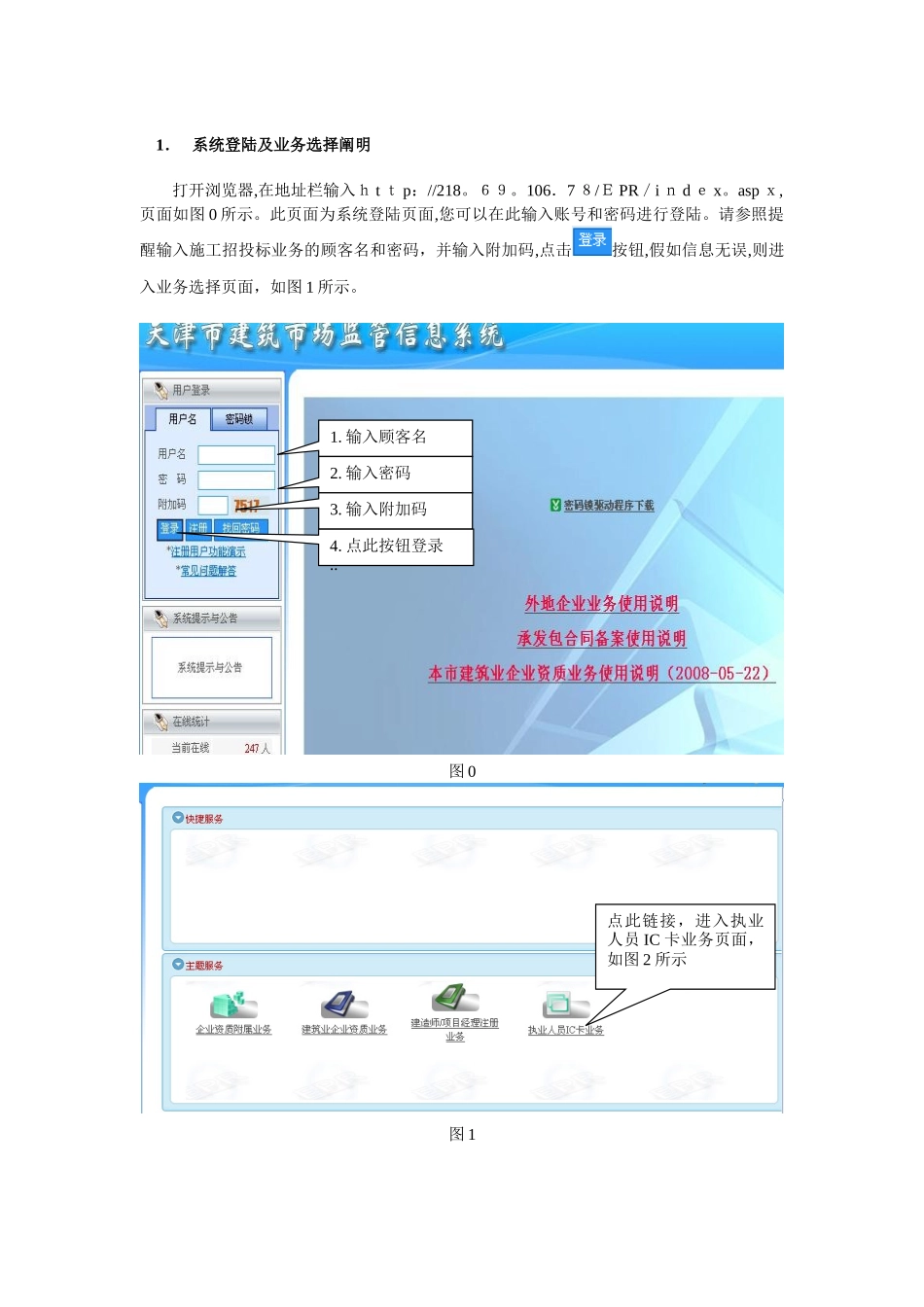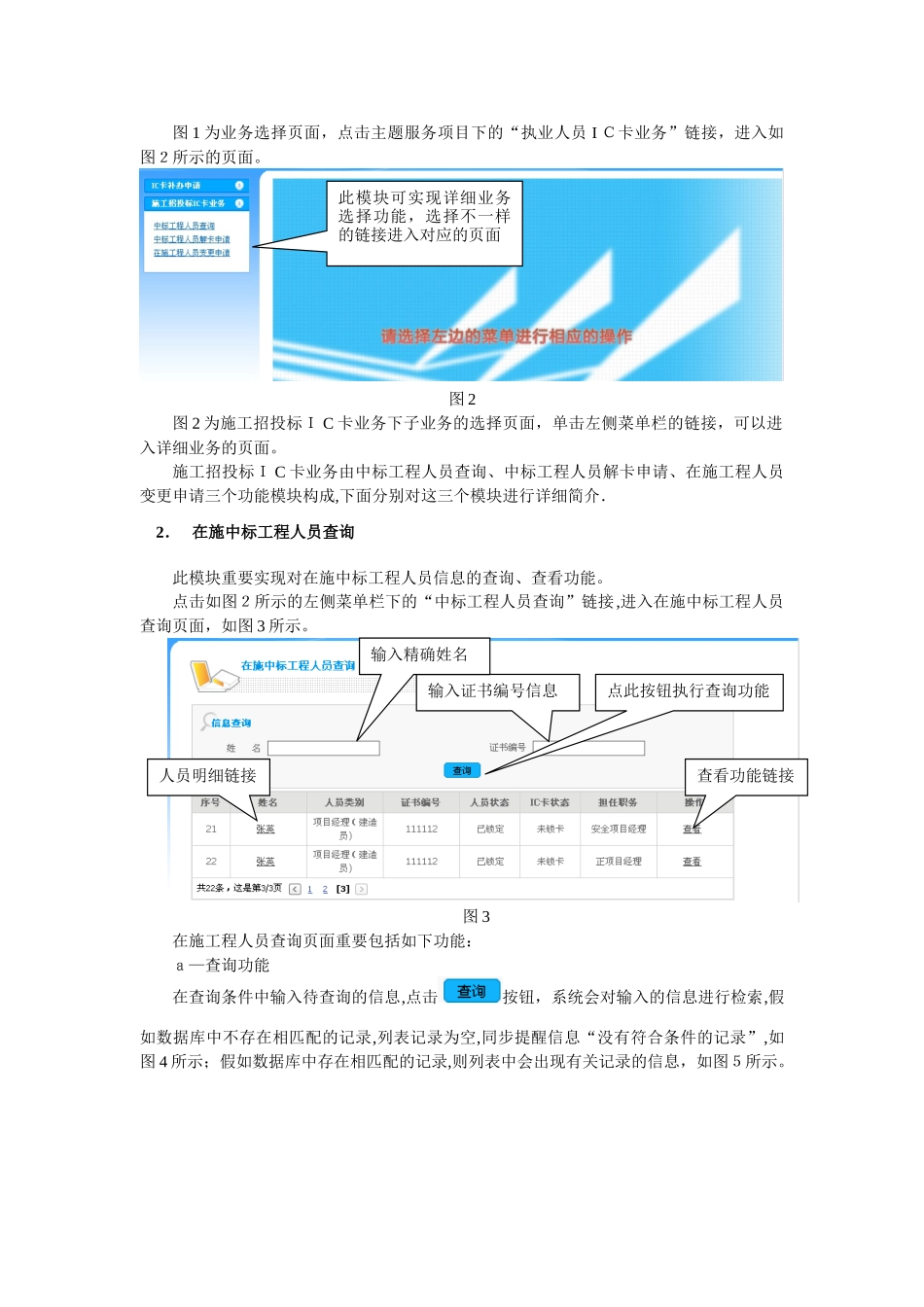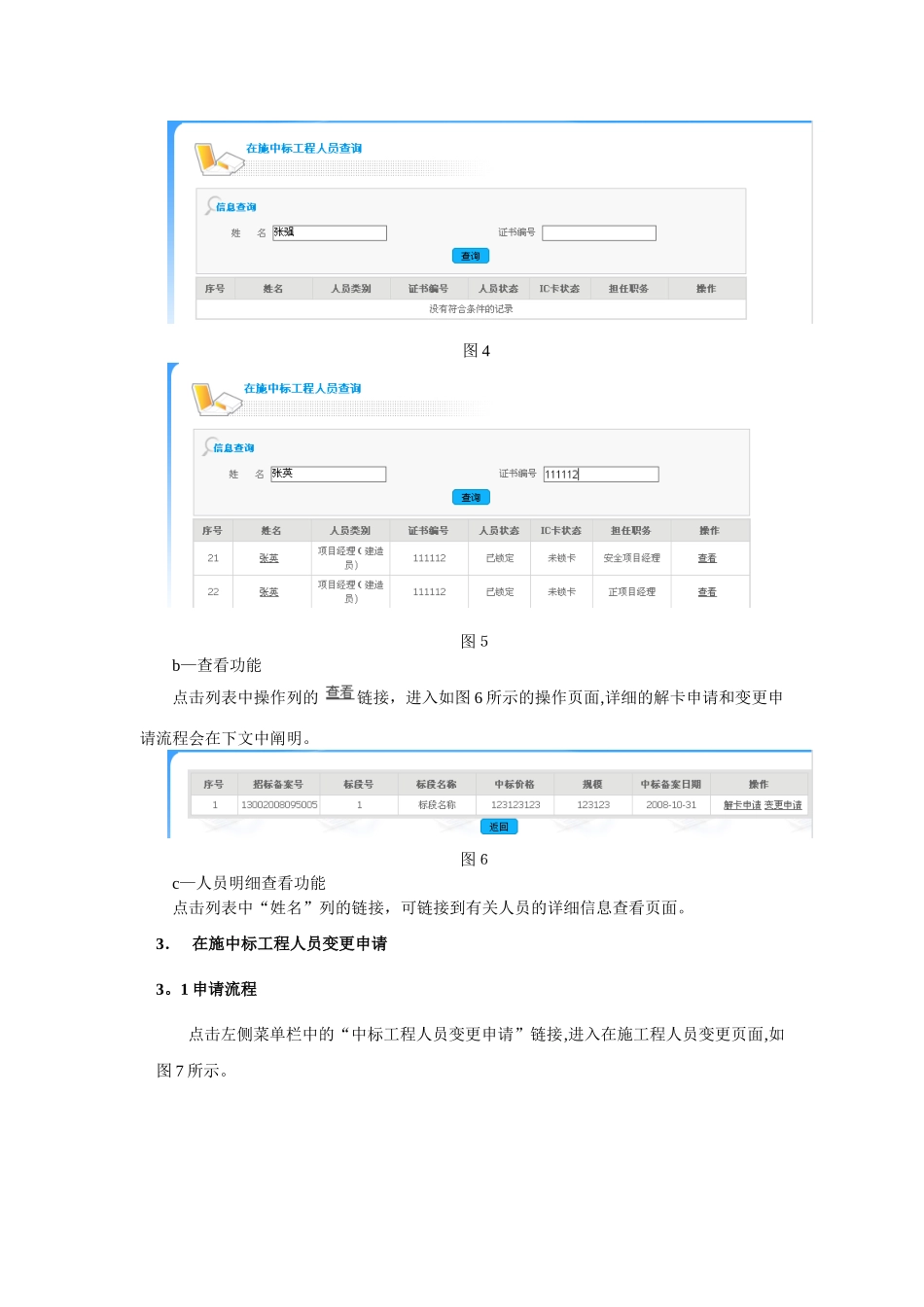1. 系统登陆及业务选择阐明打开浏览器,在地址栏输入h t t p://218。69。106.7 8/E PR/i n d e x。asp x,页面如图 0 所示。此页面为系统登陆页面,您可以在此输入账号和密码进行登陆。请参照提醒输入施工招投标业务的顾客名和密码,并输入附加码,点击按钮,假如信息无误,则进入业务选择页面,如图 1 所示。 图 0图 11. 输入顾客名2. 输入密码3. 输入附加码4. 点此按钮登录..点此链接,进入执业人员 IC 卡业务页面,如图 2 所示图 1 为业务选择页面,点击主题服务项目下的“执业人员 I C卡业务”链接,进入如图2所示的页面。 图 2图 2 为施工招投标I C 卡业务下子业务的选择页面,单击左侧菜单栏的链接,可以进入详细业务的页面。施工招投标I C 卡业务由中标工程人员查询、中标工程人员解卡申请、在施工程人员变更申请三个功能模块构成,下面分别对这三个模块进行详细简介.2. 在施中标工程人员查询此模块重要实现对在施中标工程人员信息的查询、查看功能。点击如图2所示的左侧菜单栏下的“中标工程人员查询”链接,进入在施中标工程人员查询页面,如图 3 所示。图 3在施工程人员查询页面重要包括如下功能:a—查询功能在查询条件中输入待查询的信息,点击按钮,系统会对输入的信息进行检索,假如数据库中不存在相匹配的记录,列表记录为空,同步提醒信息“没有符合条件的记录”,如图 4 所示;假如数据库中存在相匹配的记录,则列表中会出现有关记录的信息,如图5所示。此模块可实现详细业务选择功能,选择不一样的链接进入对应的页面输入证书编号信息输入精确姓名点此按钮执行查询功能查看功能链接人员明细链接图 4图5b—查看功能点击列表中操作列的链接,进入如图 6 所示的操作页面,详细的解卡申请和变更申请流程会在下文中阐明。图6c—人员明细查看功能点击列表中“姓名”列的链接,可链接到有关人员的详细信息查看页面。3. 在施中标工程人员变更申请3。1 申请流程点击左侧菜单栏中的“中标工程人员变更申请”链接,进入在施工程人员变更页面,如图 7 所示。图 7申请流程的操作过程如下:A.点击图 7 中列表右上方的按钮,进入变更标段选择页面,如图 8 所示。图8B.请参照图 8 中的提醒选择待变更人员所在的标段,点击列表中操作列的链接,进入变更人员选择页面,如图 9 所示。图9C.请参照图 9 中的提醒信息选择待变更的人员的记录,点击按钮,进入变更后人员选择页面...